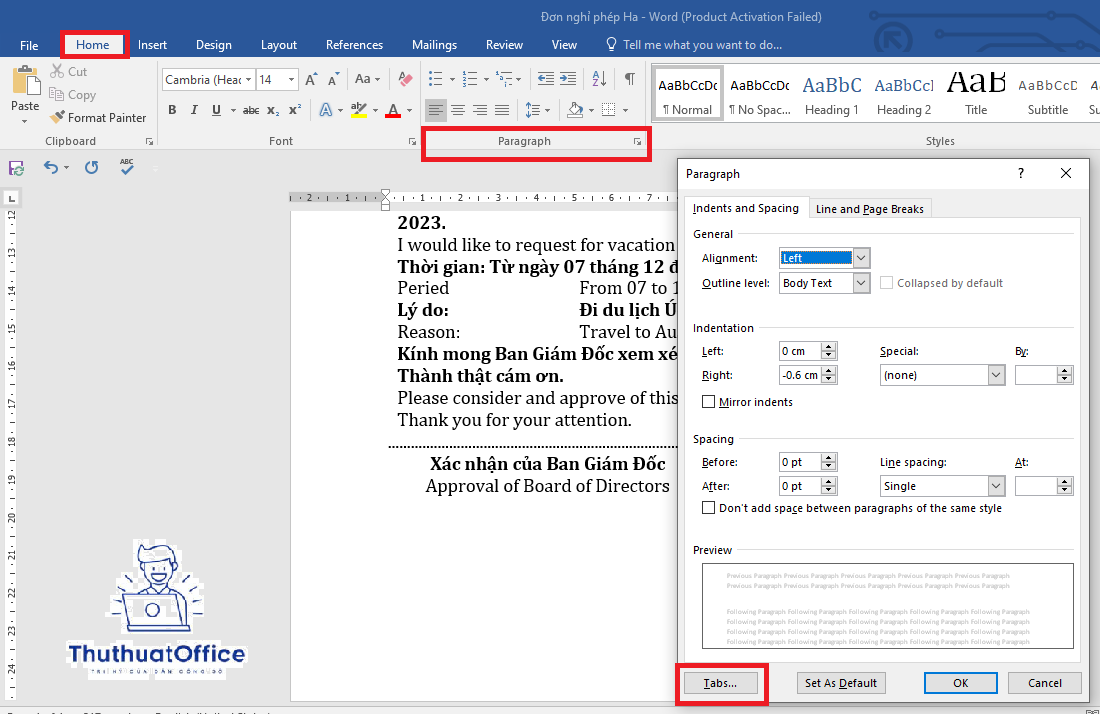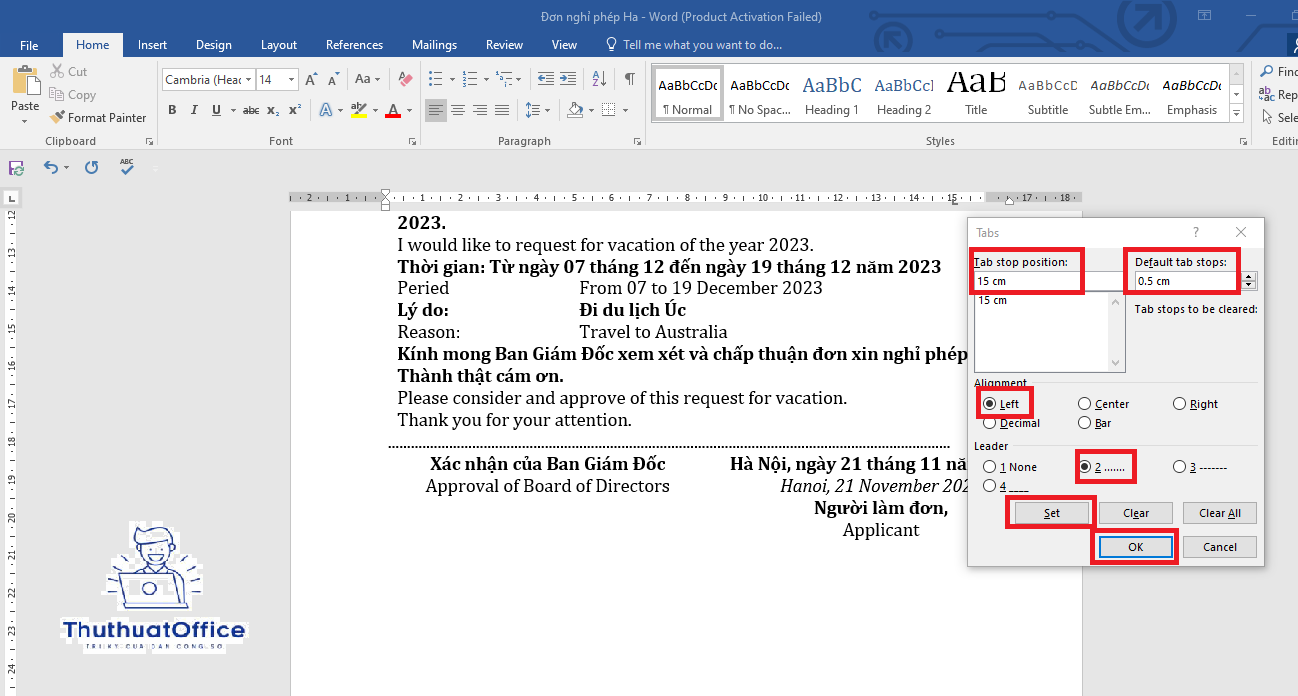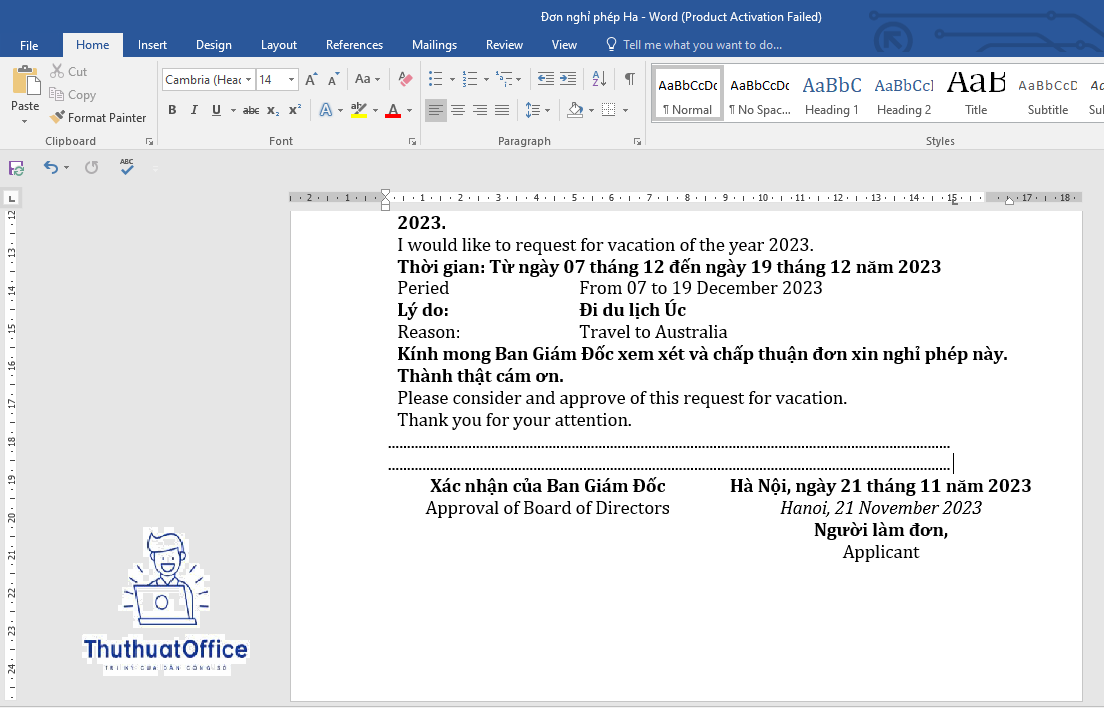Bước 1: Hiểu Về Dòng Chấm
Dòng chấm, hay còn gọi là tab leaders, là các ký tự lặp lại (thường là chấm hoặc gạch ngang) được sử dụng để nối giữa các mục trong danh sách hoặc mục lục. Chúng không chỉ giúp tăng tính thẩm mỹ cho tài liệu mà còn giúp người đọc dễ dàng theo dõi và liên kết các thông tin với nhau một cách rõ ràng.
Bước 2: Mở Tính Năng Tab Stops
Để bắt đầu tạo dòng chấm trong Word, bạn cần truy cập vào tính năng Tab Stops. Làm theo các bước sau:
Mở tài liệu Word của bạn.
Chọn đoạn văn bản mà bạn muốn định dạng.
Trên thanh công cụ, chọn ‘Layout’ hoặc ‘Page Layout’ tùy theo phiên bản của Word mà bạn đang sử dụng.
Tìm đến phần ‘Paragraph’ và chọn biểu tượng mũi tên góc dưới bên phải để mở hộp thoại Paragraph.
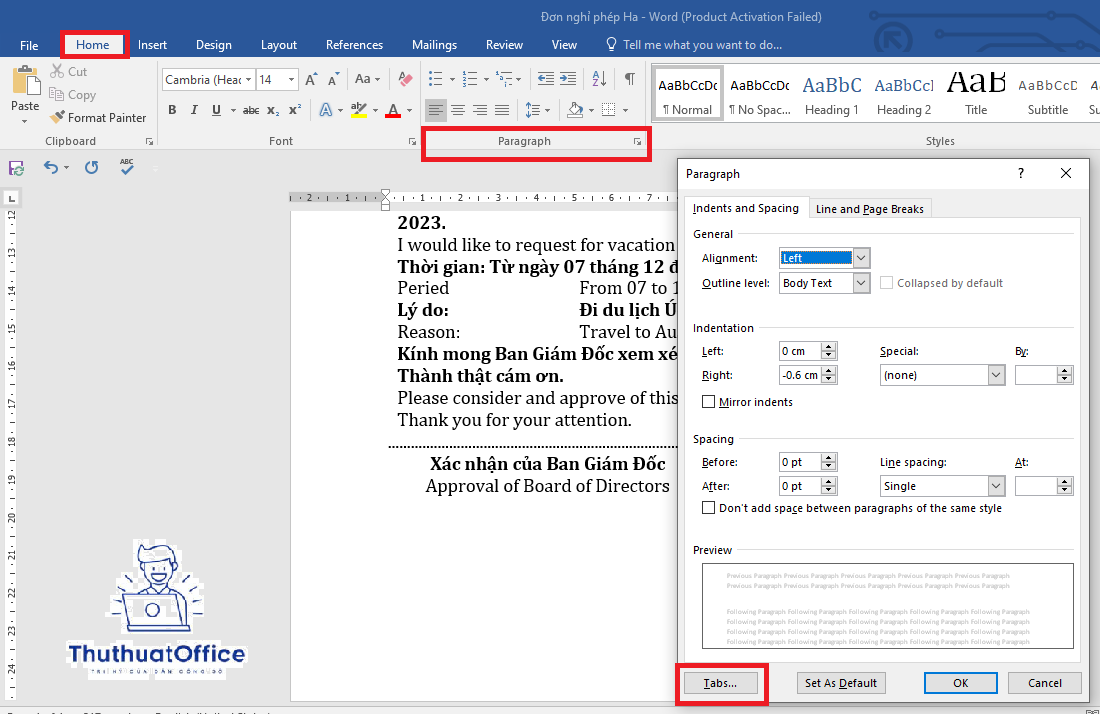
Bước 3: Đặt Tab Stops
Trong hộp thoại Paragraph, chọn thẻ ‘Tabs…’ ở góc dưới bên trái để mở hộp thoại Tabs. Tại đây, bạn có thể:
Đặt vị trí cho tab stop bằng cách nhập số vào ô ‘Tab stop position’.
Chọn loại dòng chấm mà bạn muốn sử dụng trong phần ‘Leader’. Có ba lựa chọn: (1) không có dòng chấm, (2) dòng chấm (…..), hoặc (3) gạch ngang (—–).
Chọn ‘Set’ để xác nhận vị trí và kiểu dòng chấm.
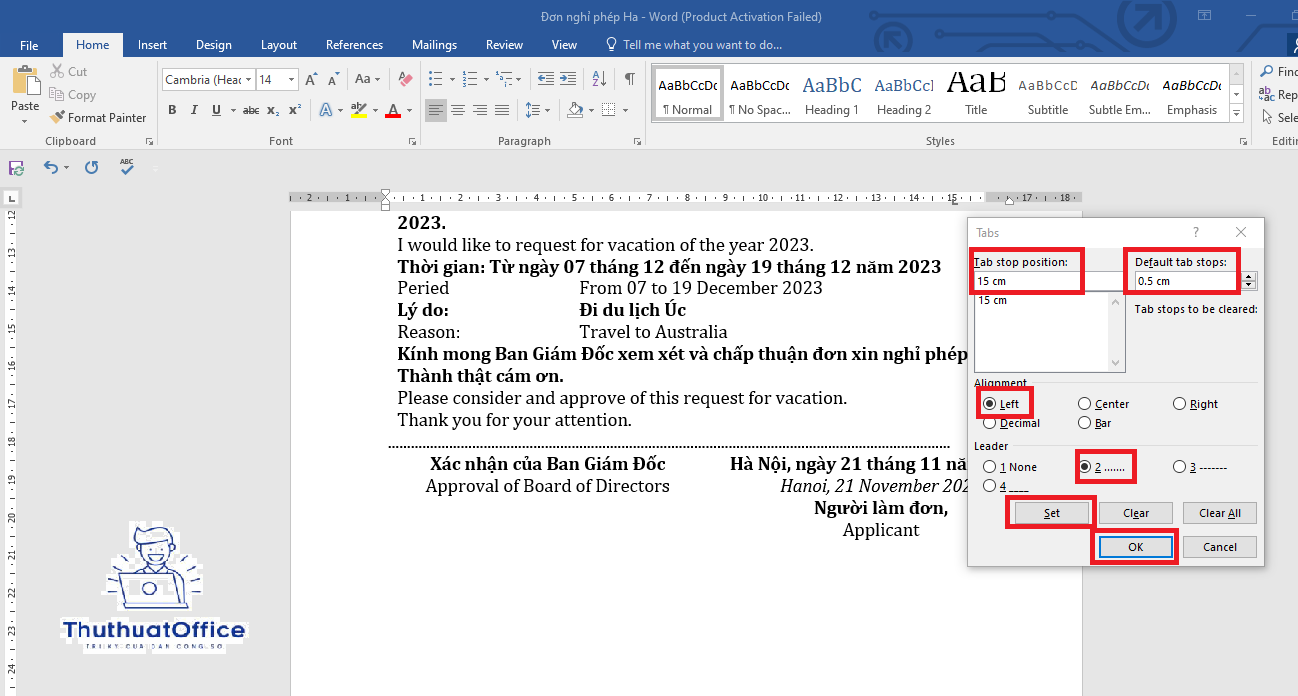
Bước 4: Áp Dụng Dòng Chấm
Sau khi đã cài đặt các tab stop và chọn kiểu dòng chấm, bạn cần áp dụng chúng vào đoạn văn:
Đặt con trỏ tại vị trí bắt đầu của đoạn văn mà bạn muốn thêm dòng chấm.
Nhấn phím ‘Tab’ trên bàn phím. Bạn sẽ thấy dòng chấm xuất hiện theo đúng vị trí và kiểu dáng mà bạn đã cài đặt.
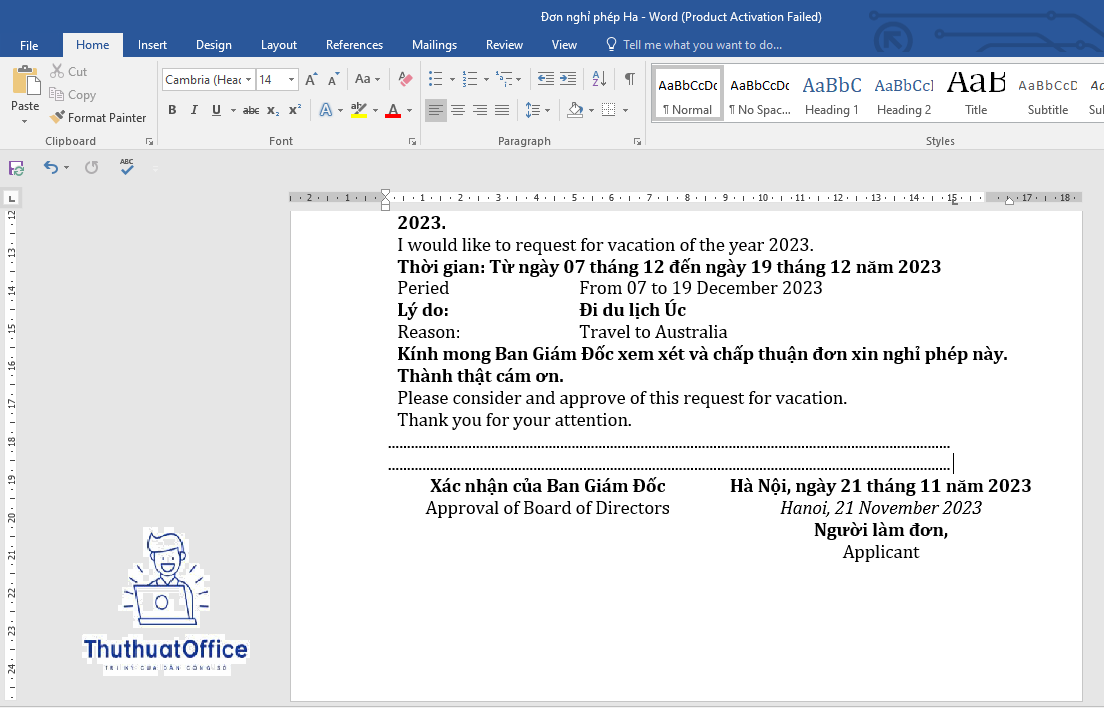
Bước 5: Kiểm Tra và Hiệu Chỉnh
Sau khi áp dụng, hãy kiểm tra lại xem các dòng chấm có được tạo đúng như ý muốn không. Nếu cần thiết, bạn có thể quay lại hộp thoại Tabs để điều chỉnh lại vị trí hoặc kiểu dòng chấm.
Bước 6: Lưu và Sử Dụng Lại Cài Đặt
Nếu bạn thường xuyên cần sử dụng dòng chấm trong các tài liệu, Word cho phép bạn lưu cài đặt này để sử dụng lại trong các tài liệu khác. Đơn giản chỉ cần lưu đoạn văn đã được định dạng vào Quick Parts trong Word để có thể tái sử dụng một cách nhanh chóng trong tương lai.
Qua hướng dẫn này, bạn đã biết cách tạo dòng chấm trong Word để làm đẹp và chuyên nghiệp hóa các tài liệu của mình. Việc sử dụng dòng chấm không chỉ giúp cải thiện khả năng đọc và hiểu văn bản mà còn thêm yếu tố trực quan thu hút. Hãy tiếp tục áp dụng những kỹ thuật này trong các dự án sắp tới và khám phá thêm nhiều tính năng thú vị khác trong Word để tối ưu hóa công việc soạn thảo của bạn!